Excel 页码巧设,让页码精准落位标题行单元格秘籍
在日常的办公操作中,Excel 的页码设置是一项经常会用到的功能,特别是当我们需要将页码调整到标题行的任一单元格时,很多人可能会感到有些棘手,但别担心,接下来就为您详细解析这一操作技巧。
想要实现 Excel 中页码在标题行单元格的精准设置,我们得先了解一些基本概念,Excel 的页码设置并非简单的操作,它涉及到页面布局、页眉页脚等多个方面的知识。
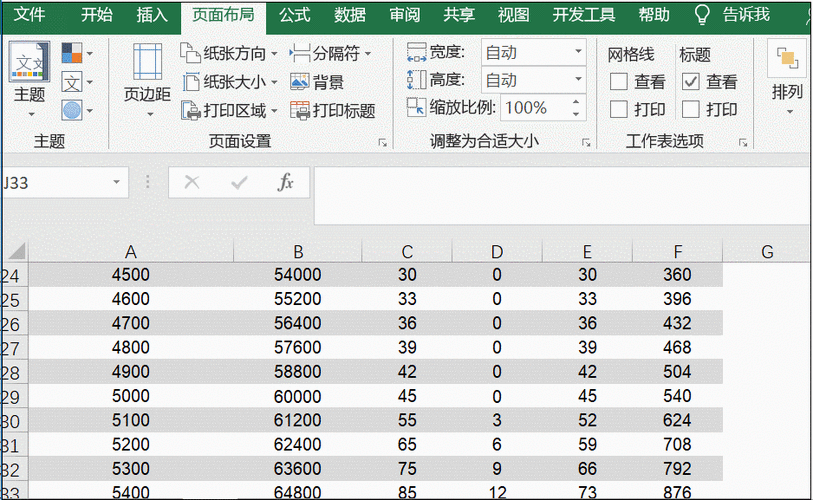
我们来看看具体的操作步骤,打开 Excel 文档,点击“页面布局”选项卡,在“页面设置”组中找到“页眉/页脚”按钮,点击该按钮,会弹出“页面设置”对话框,在对话框中切换到“页眉/页脚”选项卡,然后点击“自定义页眉”或“自定义页脚”。
在自定义页眉或页脚的编辑区域中,我们可以看到有左、中、右三个部分,如果要将页码放置在标题行的左侧单元格,就在左侧部分进行操作;如果要放在中间单元格,就在中间部分操作;若要放在右侧单元格,则在右侧部分操作。
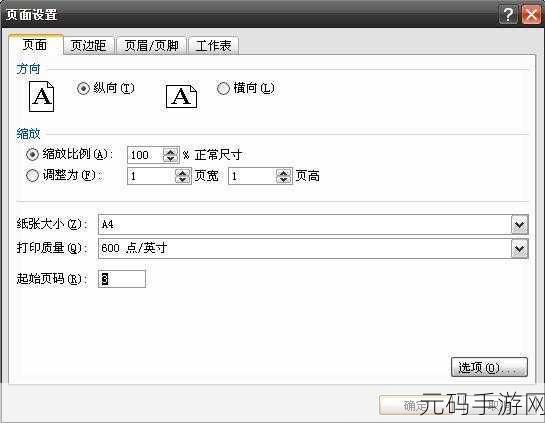
在对应的位置,我们输入“&[页码]”,这里的“&[页码]”就是表示页码的代码,输入完成后,点击“确定”按钮,返回“页面设置”对话框,再次点击“确定”,就完成了页码在标题行单元格的设置。
需要注意的是,在进行上述操作时,一定要仔细检查每一个步骤,确保输入的代码和选择的选项正确无误,否则,可能无法达到预期的效果。
掌握了这个技巧,就能让您在 Excel 中的操作更加得心应手,大大提高工作效率。
文章参考来源:作者多年 Excel 使用经验总结。









